Call of Duty Mobile은 다음과 같은 이유로 빠르게 가려졌을 수 있습니다. 콜 오브 듀티: 워존, 그러나 Activision의 장기 실행(그리고 베스트셀러) 슈팅 게임 시리즈에는 이 휴대용 항목이 전 세계에 여전히 자리잡고 있습니다. 하지만 우리가 통제할 수 없는 세계적인 이유로 인해 모두 집에 머물고 있을 때, 우리 자신을 작은 화면에만 국한시킬 필요는 없습니다. Tencent 프로젝트인 Call of Duty Mobile은 거대 게임 회사의 Android 에뮬레이터와 완벽하게 작동합니다. 더 큰 화면과 우수한 성능을 갖춘 기계에서 기술적 위업을 플레이할 수 있는 빠르고 쉬운 방법을 제공합니다. 통제 수단.
내용물
- Gameloop 에뮬레이터 사용
- PC에서 콜 오브 듀티 모바일을 플레이하는 방법
- Gameloop를 통해 설정을 조정하는 방법
- PC에서 컨트롤러를 사용하여 Call of Duty: Mobile을 플레이하는 방법
추천 동영상
쉬운
15 분
인터넷 연결
문제의 에뮬레이터는 다음과 같습니다. 게임루프. 처음에는 다음과 같은 방법으로 판매되었습니다. PUBG 모바일 플레이어는 데스크톱 PC에서 참여할 수 있지만 이후 매우 인기 있는 여러 모바일 게임을 플레이할 수 있는 허브가 되었습니다. Call of Duty Mobile도 그 중 하나입니다. 완전히 무료이고 합법적이며 귀하의 계정이 갑자기 금지되지 않습니다. 더 좋은 점은 집에 있는 가장 큰 화면에서 플레이하고 싶은 경우 컨트롤러 지원을 추가하도록 구성할 수 있다는 것입니다. PC에서 Call of Duty Mobile을 플레이하는 방법은 다음과 같습니다.
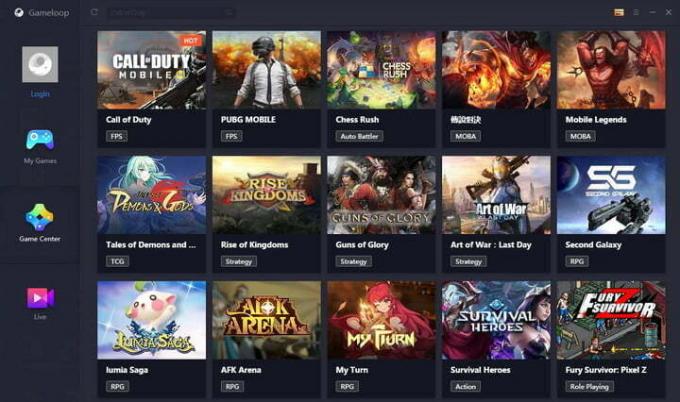
Gameloop 에뮬레이터 사용
최근까지 "Tencent Game Buddy"로 알려진 Gameloop는 이 편리한 소프트웨어의 새로운 이름입니다.
1 단계: 빠른 다운로드와 설치만 하면 작업을 시작할 수 있습니다. Gameloop를 사용하여 다음과 같은 다른 PC 게임도 플레이할 수 있다는 점을 명심하세요. PUBG 모바일, 용맹의 투기장, 또는 모바일 레전드.
2 단계: 이제 명심해야 할 한 가지는 Tencent가 사람들이 뚜렷한 하드웨어 이점을 갖춘 터치스크린 중심 게임을 플레이할 수 있도록 허용하는 이유입니다. 콜 오브 듀티 모바일 누가 어떤 제어 방식을 사용하고 있는지 감지합니다. 플레이어는 같은 방식으로 플레이하는 플레이어들과만 매칭되므로 하드코어 PC 플레이어가 6인치 디스플레이 주위로 엄지손가락을 밀어넣는 위험을 제거합니다.
관련된
- 콜 오브 듀티: 워존 팁과 요령
- Warzone 최고의 MX Guardian 로드아웃
- PS5에서 폴더를 만드는 방법
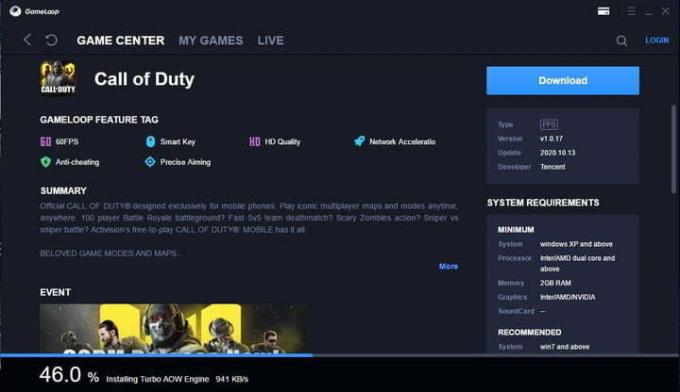
PC에서 콜 오브 듀티 모바일을 플레이하는 방법
PC에서 Call of Duty Mobile을 플레이하려면 다음 단계를 따르기만 하면 됩니다.
1 단계: Tencent의 "Gameloop" 다운로드 기계적 인조 인간 에뮬레이터 여기.
2 단계: 다운로드한 파일에서 Gameloop를 설치합니다.
3단계: 다음을 클릭하세요. 게임 센터 탭.
4단계: 다음을 클릭하세요. 콜 오브 듀티: 모바일 배너 또는 이미지 아래 추천 (당신은 또한 찾을 수 있습니다 콜 오브 듀티: 모바일 오른쪽 상단의 검색 옵션을 사용하세요).
5단계: 때리다 다운로드.
이 시점에서 다운로드 및 설치가 자동으로 시작됩니다. 자동으로 실행될 수도 있으므로 사무실 전체가 3시간 일찍 퇴근한 이유를 알아내는 것을 원하지 않는다면 스피커 설정을 조정하세요. 당신의 콜 오브 듀티: 모바일 PC 경험은 거기서부터 시작되어야 하지만, 플레이 중인 컴퓨터에 모든 것을 제공하기 위해 할 수 있는 몇 가지 작업이 있습니다.

Gameloop를 통해 설정을 조정하는 방법
자세히 살펴보면 많은 설정을 수정해야 할 가능성이 크므로 설정 변경에 대해 알아야 할 사항을 알려 드리겠습니다.
1 단계: Gameloop 소프트웨어 내에서 오른쪽 상단에 있는 세 개의 수평선 아이콘을 탭하여 게임을 찾을 수 있습니다. 화면 해상도, 화면 캡처 위치 및 렌더링 방법과 같은 필수 설정 사용.
2 단계: 아래의 설정은 엔진 Gameloop 창 및 게임 창의 물리적 크기와 관련된 경향이 있습니다. 활성 해상도를 변경하려면 콜 오브 듀티: 모바일, 아래의 게임 탭으로 이동하여 거기에서 항목을 조정해야 합니다.
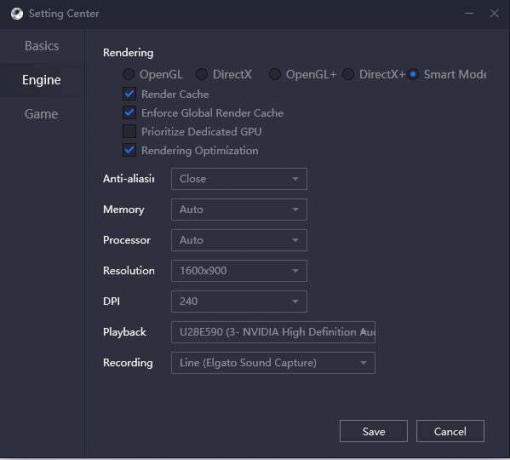
3단계: 와 같은 경쟁적인 게임으로 콜 오브 듀티: 모바일, 가장 부드러운 경험을 위해 눈이 감당할 수 있는 만큼 설정을 낮추는 것이 좋습니다. 요즘 모바일 게임이 얼마나 깨끗하고 또렷한지 직접 확인하고 싶다면 PC에서 감당할 수 있는 만큼 마음껏 속도를 높여보세요. 기적을 기대하지 마세요. 여전히 Android 최적화에 달려 있습니다. 게임 자체 내에서도 몇 가지 설정을 변경하고 싶을 수도 있습니다.
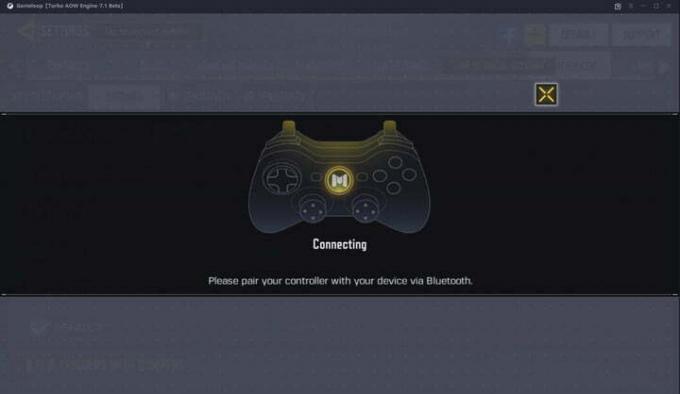
PC에서 컨트롤러를 사용하여 Call of Duty: Mobile을 플레이하는 방법
플레이하고 싶을 때 선택할 수 있는 다양한 게임패드가 있습니다. 콜 오브 듀티: 모바일 당신의 PC에서. Xbox 컨트롤러나 DualSense를 사용할 수 있습니다. 컨트롤러를 사용하거나 Bluetooth에 연결하여 몇 가지 다른 방법으로 이 작업을 수행할 수 있습니다.
1 단계: Bluetooth를 사용하려면 적절한 기술에 액세스할 수 있는지 확인하십시오.
2 단계: 컨트롤러를 연결한 후 키 매핑 Gameloop를 사용합니다(화면 오른쪽에 표시됩니다). 선택해야 합니다. 게임패드 대신에 건반. 마지막으로 자신에게 적합한 방법을 선택했는지 확인하세요. 이것은 다음 중 하나일 수 있습니다. 멀티플레이어, 배틀 로얄, 산부인과, 또는 술집.
3단계: 중요한 단계는 방법 옵션 아래에 있는 보조 키를 다시 확인하는 것입니다. 둘 다 선택했는지 확인하세요. 방향 (왼쪽 조이스틱) 및 카메라 (오른쪽 조이스틱).
4단계: 이 단계를 마친 후에는 마우스를 사용하여 버튼 매핑을 시작할 수 있습니다. 여기에서 화면을 마우스 오른쪽 버튼으로 클릭하세요. 빈 선택 항목이 나타납니다. 이런 일이 발생하면 컨트롤러 버튼을 사용하여 게임에 매핑할 수 있습니다.
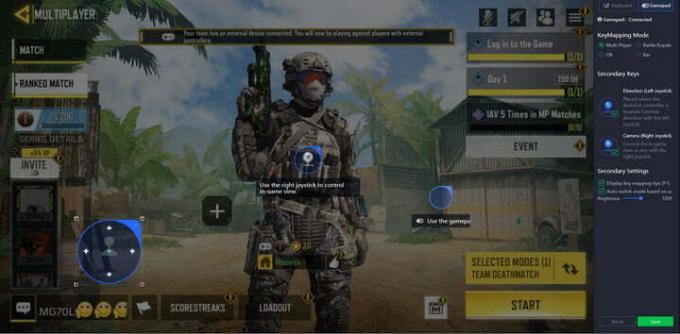
5단계: 모든 단일 제어 입력을 구성할 때까지 매핑을 계속합니다. 모든 버튼을 매핑할 필요는 없지만 모든 필수 요소인 조준, 사격, 재장전 및 점프 버튼을 성공적으로 매핑했는지 확인하는 것이 중요합니다.
6단계: 다 마친 후에는 꼭 쳐보세요. 구하다 오른쪽 하단에 있습니다. 그런 다음 지연 시간을 테스트할 수 있도록 게임을 로드하는 것이 좋습니다.
편집자의 추천
- 아마도 잘못된 근거리 워존 무기를 사용하고 있는 것 같습니다.
- 최고의 무료 모바일 게임
- 다이버 데이브(Dave the Diver): 가장 귀중한 아이템과 판매 방법
- Dave the Diver: 최고의 맛 순위를 높이는 방법
- 다이버 데이브: 자동 공급 사용 방법
당신의 라이프스타일을 업그레이드하세요Digital Trends는 독자들이 모든 최신 뉴스, 재미있는 제품 리뷰, 통찰력 있는 사설 및 독특한 미리보기를 통해 빠르게 변화하는 기술 세계를 계속 확인할 수 있도록 도와줍니다.




